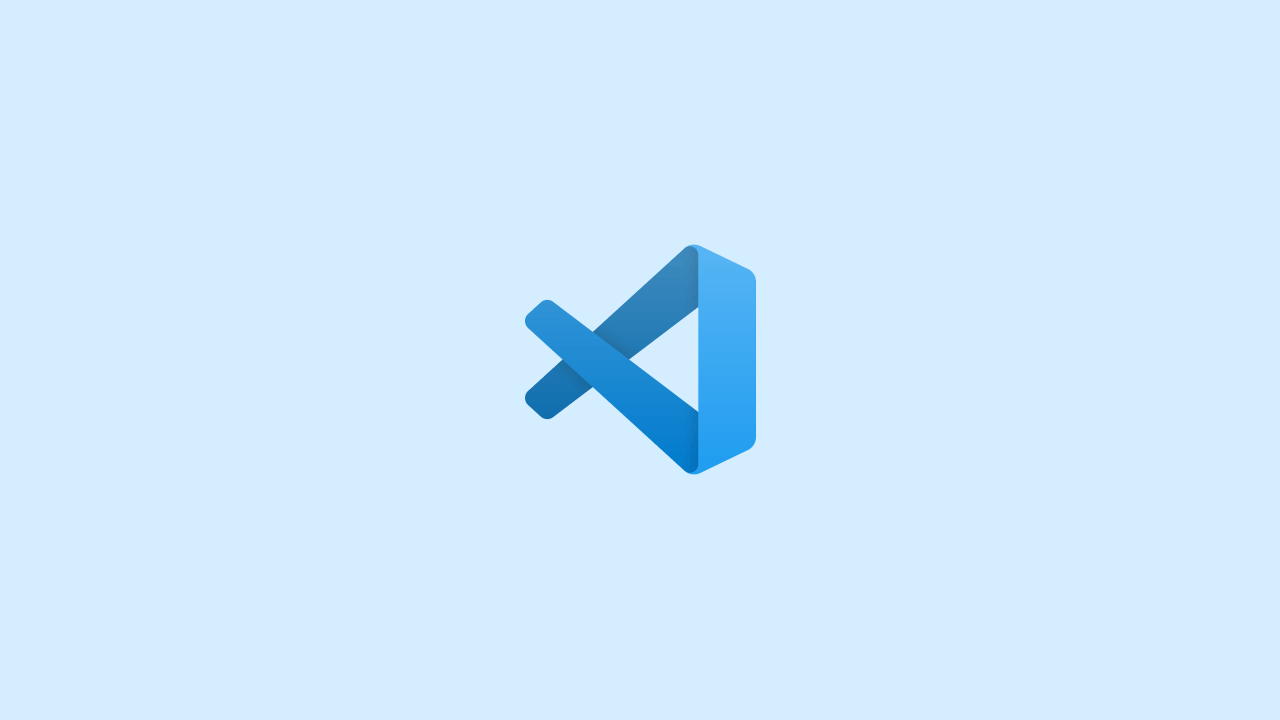Visual Studio Code Tricks
Nota:
Lo siento, combinaciones solo para Mac . Escribí este post para tener las combinaciones que más uso a mano, no esperaba tantas visualizaciones 😱.
Ajuste automático de línea en VSCode
Si no quieres que el código se extienda horizontalmente fuera del espacio disponible y te aparezca el scroll horizontal.
Tienes varias opciones:
-
Atajo de teclado alt + z
-
Desde el menú superior ver
Alternar ajuste automático de línea. -
Configurar desde settings Editor:
Word Wrap
Abrir terminal integrado en VSCode
Tienes 3 opciones:
- El atajo de teclado: ctrl + `
- Menú superior Ver Terminal integrado
- Abrir la paleta de comandos con Shift + cmd + P Y seleccionar Ver:
Alternar terminal integrado
Abrir Visual Studio Code desde la terminal
Primero tienes que añadir esto al path:
Abre la paleta de comandos de VS Code con shift ⇧ + cmd ⌘ + P y escribe shell command para que te aparezca la opción Install code command in PATH , seleccionala.
A partir de ahora puedes abrir VS Code escribiendo code desde tu terminal.
Para abrir la carpeta actual desde tu ubicación en la terminal añade un espacio y un punto detrás: code .
Insertar cursores arriba o abajo de la línea actual en VSCode
Te situas con el cursor donde quieres empezar la selección y utilizas:
alt ⌥ + cmd ⌘ + teclas de dirección ↑↓
esc para volver a un solo cursor.
Seleccionar coincidencias
Selecionas con el cursor los carácteres sobre los que quieres buscar coincidencias y pulsas:
cmd ⌘ + D para cada coincidencia que quieras seleccionar.
Vista previa de Markdown
Para mostrar una vista previa del archivo md que estás editando pulsa:
cmd ⌘ + Shift ⇧ + V.
Si prefieres mostrar la previsualizavión de md a un lado pulsa:
cmd ⌘ + K + V.
Abrir directorio de archivos actual en el Finder
Este atajo es demasiado útil, te evita tener que utilizar el Finder para navegar hasta la carpeta de tu proyecto.
cmd ⌘ + o
Navegador de archivos
Para encontrar facilmente archivos dentro del directorio de trabajo pulsa: cmd ⌘ + p y escribe el nombre del archivo que quieras abrir.
Mover el el cursor horizontalmente en VSCode
Para moverte rápidamente hasta el final o principio de la línea pulsa:
cmd ⌘ + teclas de dirección ← →
Para moverte hasta el final de la palabra utiliza alt ⌥ + teclas de dirección ← →
Moverse entre pestañas abiertas en VSCode
Pulsa alt ⌥ + cmd ⌘ + teclas de dirección
Ocultar/Mostrar el Sidebar de VSCode
Pulsa ⌘ command + B
Insertar múltiples cursores
⌥ + Click
Abrir la configuración del editor
cmd ⌘ + ,
Ver Atajos de teclado
También permite editar los atajos a tu gusto.
cmd ⌘ + K cmd ⌘ + S
Ver los atajos de teclado en pdf
cmd ⌘ + K + R
Cerrar todas las pestañas abiertas
cmd ⌘ K + cmd ⌘ W
Ir a una línea
ctr + G
Buscar en todos los archivos
cmd ⌘ + Shift + F
Buscar en el archivo actual
cmd ⌘ + F
Mostrar las extensiones
cmd ⌘ + Shift + X
Comentar descomentar una línea
cmd ⌘ + Shift + /
Recursos
Mis Themes preferidos de Visual Studio Code
-
Dark Default de VSCode
Tipografías bonitas para programar
-
JetBrains Mono Free
-
Recursive Free
-
MonoLisa 💸
-
Operator 💸
Posteado en Programación con : VS Code